Le chat di gruppo su WhatsApp possono rapidamente riempirsi di meme e video, consumando prezioso spazio di memoria sul tuo smartphone, che sia un iPhone o un dispositivo Android. Fortunatamente, non è necessario disinstallare l’applicazione per liberare spazio. Ecco come procedere.
WhatsApp include un efficace strumento per la gestione della memoria, accessibile sia su Android che su iPhone. Questo strumento ti consente di identificare rapidamente le conversazioni che occupano più spazio e di eliminare selettivamente i vari tipi di media. Ad esempio, puoi rimuovere solo i video da una specifica chat di gruppo.
Ottimizzazione dello spazio di archiviazione WhatsApp su Android
Per accedere allo strumento di gestione della memoria, vai alle impostazioni dell’app. Avvia WhatsApp sul tuo dispositivo Android e tocca l’icona del menu a tre punti.
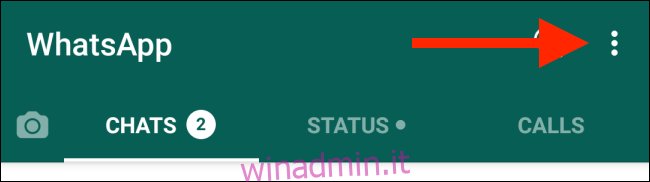
Seleziona “Impostazioni”.
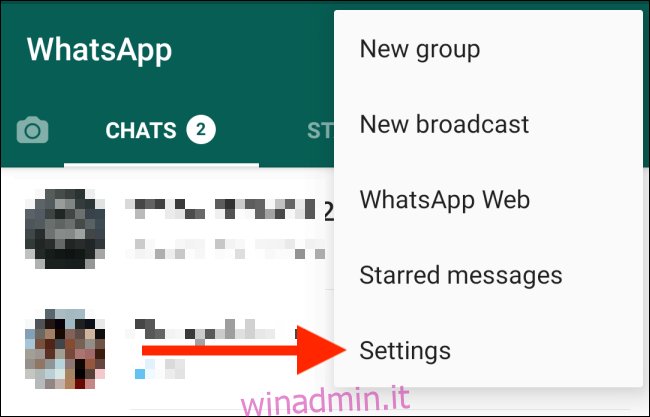
Ora, scegli l’opzione “Utilizzo dati e archiviazione”.
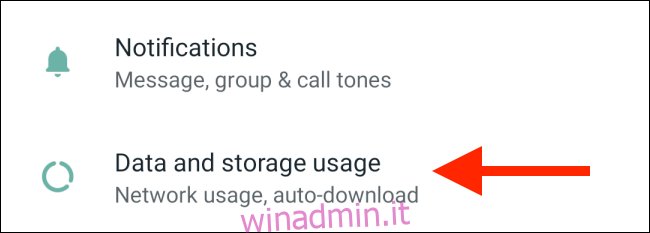
Qui troverai la sezione “Utilizzo spazio di archiviazione” che indica lo spazio occupato da WhatsApp.
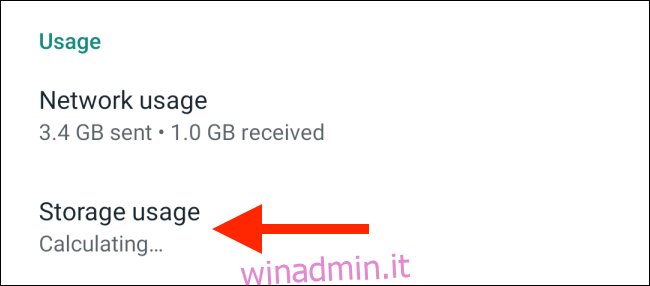
Dopo aver selezionato “Utilizzo spazio di archiviazione”, verrà visualizzato un elenco delle tue conversazioni, ordinate in base allo spazio che occupano. Seleziona la conversazione che desideri gestire.
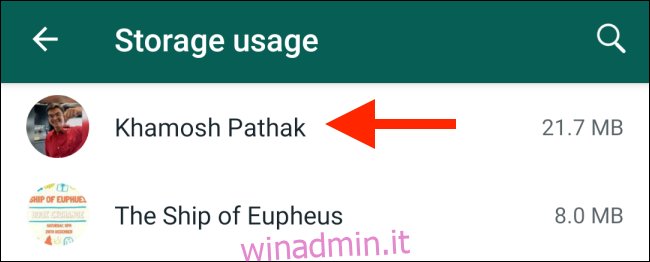
Vedrai un riepilogo dei messaggi, immagini, video e GIF associati a quella chat. Clicca su “Libera spazio” in basso a destra.
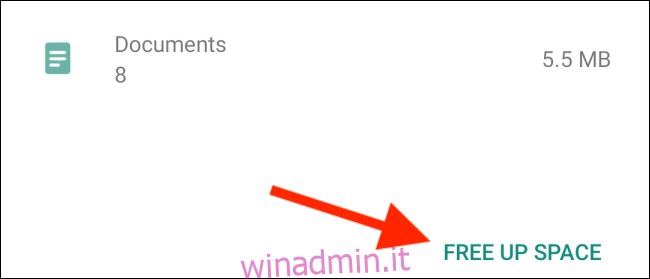
Spunta i tipi di media che desideri eliminare e tocca “Elimina elementi”.
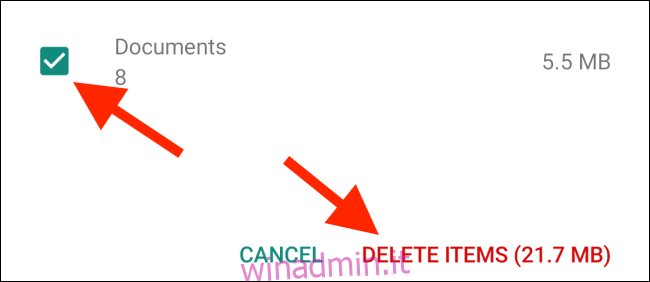
Conferma la cancellazione selezionando “Cancella messaggi” nel popup.
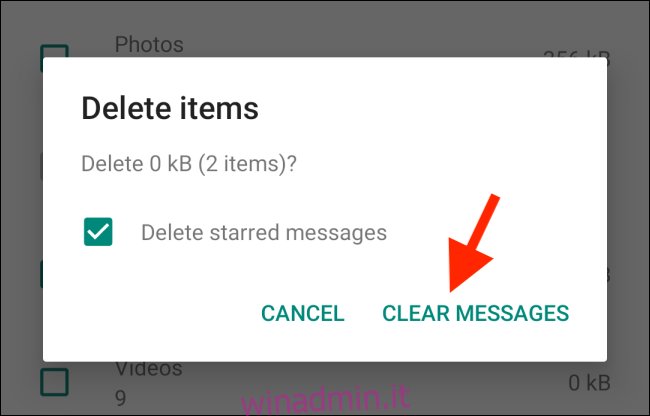
I media selezionati verranno eliminati, liberando spazio sul tuo dispositivo.
Ottimizzazione dello spazio di archiviazione WhatsApp su iPhone
La procedura per ridurre lo spazio utilizzato da WhatsApp su iPhone è leggermente diversa.
Apri WhatsApp sul tuo iPhone e vai alla sezione “Impostazioni”, poi seleziona “Utilizzo dati e archivio”.
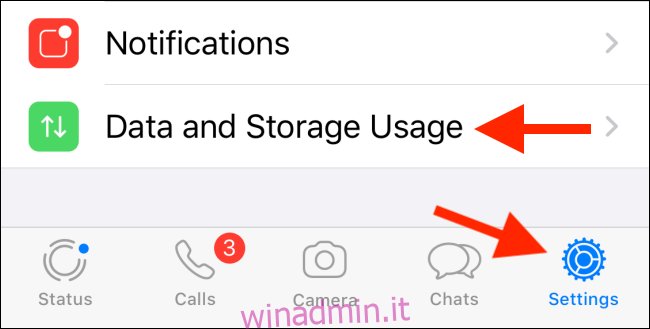
Scorri verso il basso e tocca “Utilizzo spazio di archiviazione”.
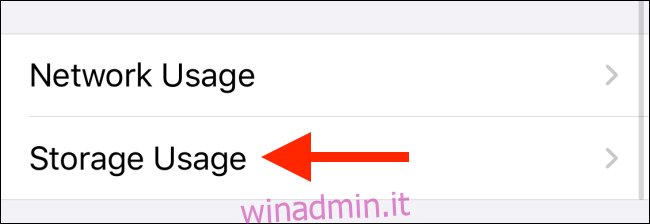
Vedrai l’elenco delle chat ordinate per dimensione. Tocca una conversazione per vedere i dettagli e poi seleziona “Gestisci” in fondo allo schermo.
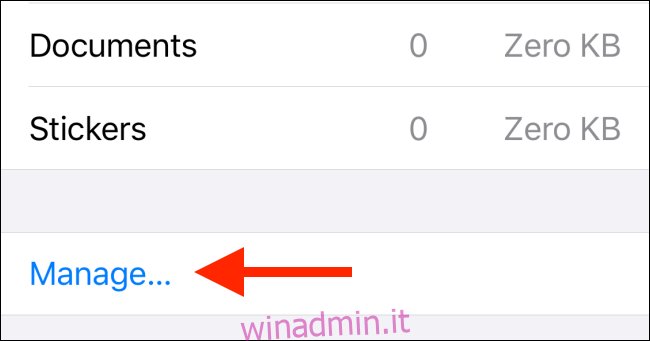
Scegli i tipi di media che intendi eliminare.
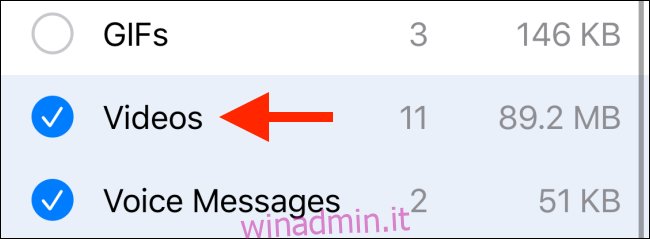
Premi il pulsante “Cancella”.
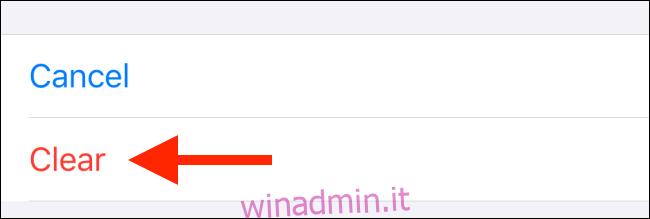
Conferma nuovamente la tua scelta premendo “Cancella” nel messaggio popup.
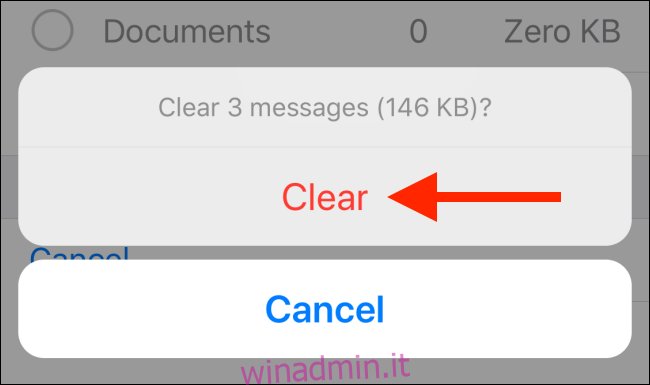
I dati selezionati verranno rimossi, liberando spazio. Puoi verificare lo spazio disponibile andando su Impostazioni > Generali > Spazio iPhone.
Se usi frequentemente WhatsApp, ti suggeriamo di disattivare il salvataggio automatico dei file multimediali in arrivo. Inoltre, dopo aver pulito le conversazioni, disabilita il download automatico dalle impostazioni. Così eviterai di dover ripetere la cancellazione delle chat.